پسورد گذاشتن روی BIOS یا UEFI مادربورد یک اقدام امنیتی بسیار مفید است. به عنوان در صورت وجود رمز عبور، کاربران یک کامپیوتر یا لپتاپ نمیتوانند وارد محیط بایوس شده و ترتیب بوت را تغییر بدهند و سیستم عامل Live یا بدون نصب را از روی فلشدرایو USB یا DVD و CD اجرا کنند و از این طریق به پارتیشنهای HDD و SSD سیستم دسترسی پیدا کنند. با این روش در حقیقت از حریم خصوصی خویش حفاظت کردهاید.
اما اگر پسورد بایوس سیستمی را فراموش کردیم، چه میتوان کرد؟ آیا راهی برای ریکاوری رمز عبور یا ریست کردن تمام تنظیمات وجود دارد؟
در ادامه به روشهای مختلفی که میتوان مشکل فراموش کردن پسورد ورود به تنظیمات بایوس را حل کرد، میپردازیم. با ما باشید.
برای قرار دادن رمز عبور پیش از دسترسی به صفحات تنظیمات BIOS یا UEFI، روش کار بسته به برند و مدل محصول متفاوت است. معمولاً با کلید Del یا F2 میتوانید وارد بایوس شوید و پس از ورود نیز میبایست به بخش Security یا Password مراجعه کنید. در این بخش قرار دادن رمز عبور یکی از گزینههای امنیتی موجود است. ممکن است سه نوع رمز عبور قابل استفاده باشد:
- Supervisor password یا پسورد نظارتی برای محدود کردن تغییر در تنظیمات مهم و اساسی
- User password یا پسورد کاربری برای تغییر دادن تنظیمات غیرمهم
- Master Password یا پسورد اصلی برای محدود کردن دسترسی به درایو هارددیسک یا محدودیت در دسترسی به تمام تنظیمات بایوس یا UEFI
در صورت فراموش کردن رمز عبور ورود به UEFI در مادربوردها و لپتاپهای جدید، ممکن است استفاده از سیستم نیز غیرممکن شود! و خبر بد این است که راهکاری ساده و قطعی برای بازیابی پسورد وجود ندارد. در واقع اگر رمز عبور حساب کاربری مایکروسافت را فراموش کنید، میتوانید پسورد را ریکاوری کنید و مثل قبل با همان حساب کاربری از ویندوز ۱۰ استفاده کنید اما در مورد پسورد بایوس، وضعیت پیچیدهتر است.
برای حل کردن مشکل، سه روش کلی وجود دارد:
- ریست کردن حافظهی CMOS با برداشتن باتری و استفاده از جامپر یا دکمهی ریست بایوس
- استفاده از وبسایت پاکسازی پسورد
- تماس با خدمات پس از فروش سازنده
در ادامه به هر سه روش میپردازیم.
ریست کردن با برداشتن باتری، استفاده از جامپر یا دکمهی بازنشانی تنظیمات بایوس
یک روش سریع و ساده برای حذف کردن پسورد، این است که تنظیمات بایوس را به کلی به حالت پیشفرض کارخانهای برگردانید. توجه کنید که روی مادربورد کامپیوترهای مختلف، یک باتری سکهای برای حفظ اطلاعات مربوطه در حافظهی CMOS موجود است. برای ریست کردن تمام تنظیمات که شامل حذف کردن پسورد ورود به BIOS نیز میشود، میتوانید سیستم را از برق جدا کنید و در صورت وجود باتری جداشدنی در لپتاپها، آن را جدا کنید. سپس باتری را خارج کرده و دو کانکتور سر مثبت و منفی باتری را با سیم یا قطعهی فلزی هادی الکتریسیته، متصل کنید. پس از چند ثانیه، مجدداً باتری را در جایگاه مربوطه قرار دهید و سیستم را روشن کنید.
در برخی مادربوردها سه پین کنار هم برای ریست کردن تنظیمات بایوس یا UEFI موجود است. جامپری روی دو پین قرار گرفته که اگر آن را بیرون آورید و روی پین وسط و پین سمت مخالف قرار بدهید و پس از چند ثانیه جامپر را به وضعیت قبلی جابجا کنید، تنظیمات بایوس ریست میشود.
در برخی محصولات که به خصوص برای اورکلاک کردن طراحی شدهاند، ممکن است دکمهای برای ریست کردن بایوس وجود داشته باشد که این کار را بسیار ساده میکند.
برای اطلاعات بیشتر به مقالهای که قبلاً در مورد ریست کردن بایوس تهیه کردیم توجه فرمایید:
توجه کنید که در همهی حالتها بهتر است کابل برق و باتری لپتاپ را جدا کنید و اگر مرتبهی اول پاسخی نگرفتید، فرآیند را تکرار کنید با این تفاوت که کمی بیشتر صبر کنید.
پاکسازی رمز عبور BISO با استفاده از سایت BIOS-pw
برای ریست کردن بایوس میتوانید از سایتی به اسم bios-pw نیز استفاده کنید. مراحل کار به این صورت است که:
پسورد اشتباه را یک یا چند مرتبه وارد کنید تا دسترسی شما به صفحهی ورود رمز عبور قطع شود.
در صفحهی قفلی که باز شده، پیامی نمایش داده میشود که در آن عدد یا کدی ذکر شده است. این پیام به صورت System Disabled [XXXXX] Service TAG [YYYYY] است. بخش XXXXX را یادداشت کنید.
به وبسایت ذکر شده مراجعه کنید و کد XXXXX و سپس Shift + Enter را فشار دهید.
به این ترتیب چند کلید باز کردن قفل پیشنهاد میشود و میتوانید برای باز کردن قفل بایوس یا UEFI از این موارد استفاده کنید.
تماس با خدمات پس از فروش
راهکار آخر این است که با مرکز خدمات پس از فروش سازندهی لپتاپ یا مادربورد تماس حاصل فرمایید. ممکن است پیشنهادی برای حل کرده مشکل ارایه شود و به عنوان مثال تراشهی حافظهی بایوس از نو برنامهریزی یا اصطلاحاً پروگرم شود یا با روشی خاص، رمز عبور حذف شود.
توجه کنید که گاهی این فرآیند با پاکسازی HDD یا SSD سیستم شما همراه است و تضمینی برای حفظ اطلاعات شخصی وجود ندارد.
سیارهی آیتی



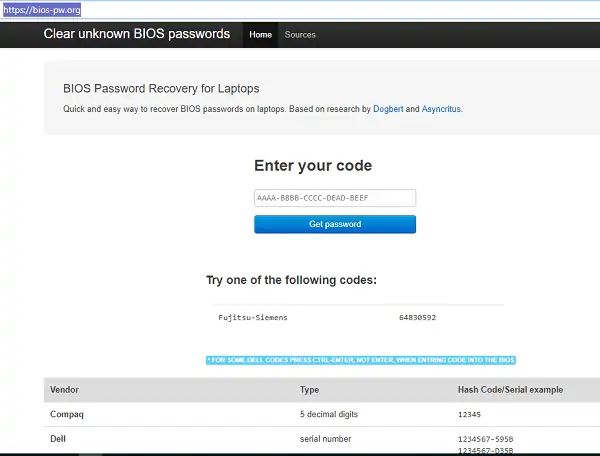
چطور میتوان این پسورد رو حذف کرد!؟! بدون برداشتن باطری!؟
سلام
یه جامپر هست روی دو پین از ۳ پین کنار هم که باید جابجا بشه و برگرده به جای اول. مکانش هم در مادربوردهای مختلف فرق داره. البته بعضی از مادربوردهای حرفهای حتی دکمهی سختافزاری برای ریست کردن بایوس دارند.
سلام.کسایی که رمز گذاشتن و گزینه Disable نداره بایسشون روی همون گزینه پسورد ساختن دوباره بزنن(همون گزینه ای که پسورد رو گذاشتید) اما این بار همون اول current password رو وارد کنید برای بقیه پسورد ها چیزی وارد نکنید و فقط اینتر بزنید.به همین راحتی
سلام چطور میتوانم وارد بایوس شوم که کیبرد در هنگام روشن شدن سیستم غیر فعال هست؟
سلام
کیبورد دیگهای وصل کنید، بدون کیبورد تقریباً غیرممکن میشه.